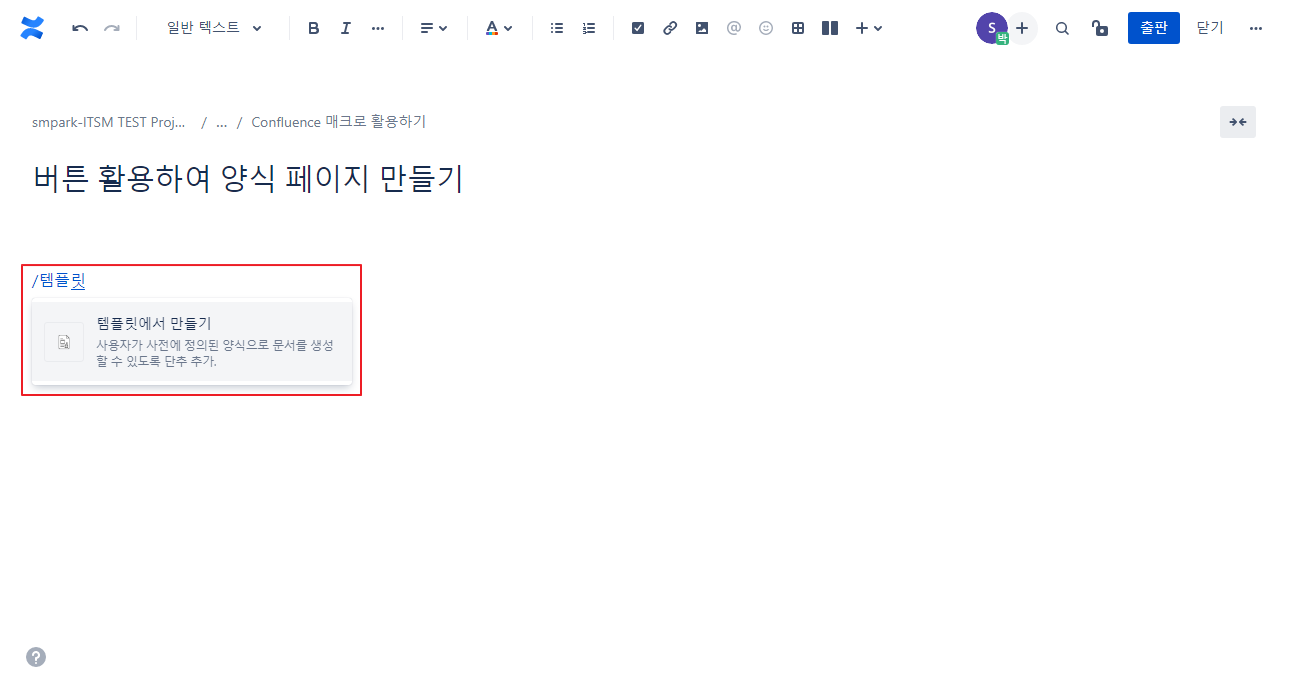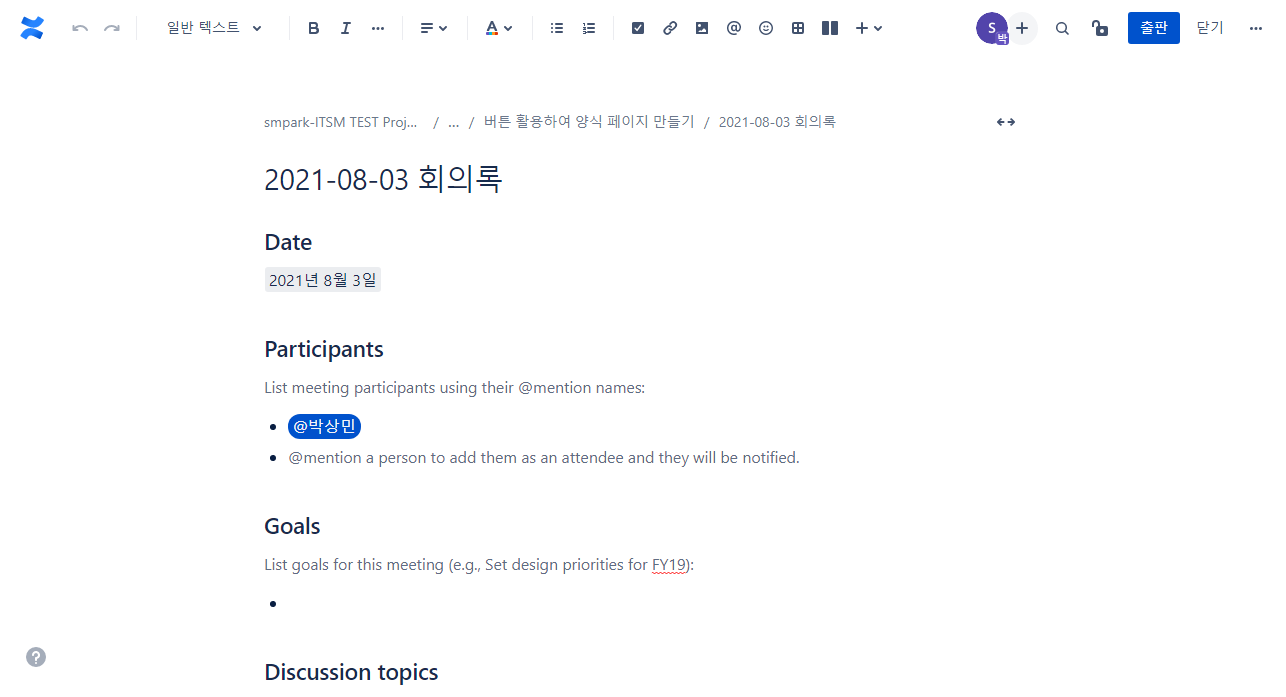이 문서는 Confluence Cloud 페이지에서 버튼 클릭으로 회의록(report)만드는 방법을 공유하기 위해 작성되었다.
| 목차 |
|---|
템플릿에서 만들기(Content Report Table) 매크로 생성하기
먼저 버튼을 생성하기 위해 템플릿에서 만들기(Content Report Table) 매크로를 생성한다.
1. 템플릿에서 만들기 매크로 생성을 위해 / 단축키 입력 + 템플릿을 입력하여 템플릿에서 만들기 매크로를 생성한다.
2. 양식 이름을 회의록으로 회의록(report)으로 선택하고 저장 버튼을 클릭한다.
| 도움말 | ||
|---|---|---|
| ||
|
...
4. 회의록 생성 양식 화면이 아래와 같이 나타난다.
회의록 리스트 표시하기
회의록 리스트를 보여주기 위해 콘텐츠 보고서 표 매크로를 생성한다.
1. 콘텐츠 보고서 표(Content Report Table) 매크로 생성을 위해 / 단축키 입력 + 보고서을 입력하여 콘텐츠 보고서 표 매크로를 생성한다.
...
3. 페이지를 저장하면 생성한 회의록 리스트가 나타난다.
작업 리스트 표시하기
회의록 내 작업 리스트를 보여주기 위해 작업 보고서 매크로를 생성한다.
...
3. 페이지를 저장하면 작업 리스트가 나타난다.
결정사항 리스트 표시하기
결정사항 리스트 생성방법은 아래 페이지의 결정 보고서 매크로 리스트 확인을 참고한다.
회의록 및 리스트 생성 결과 화면
위에서 만든 매크로를 종합한 화면은 아래와 같다.
...